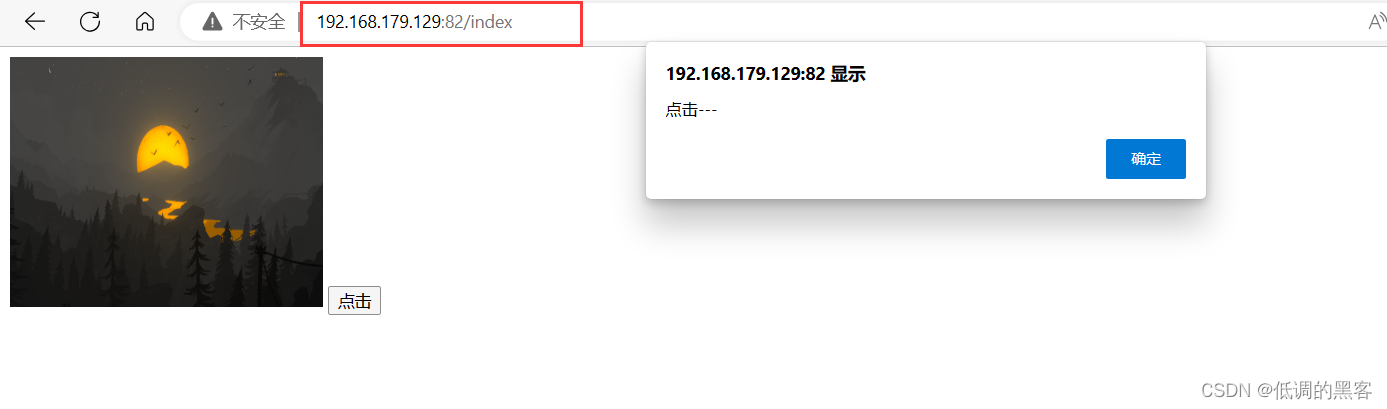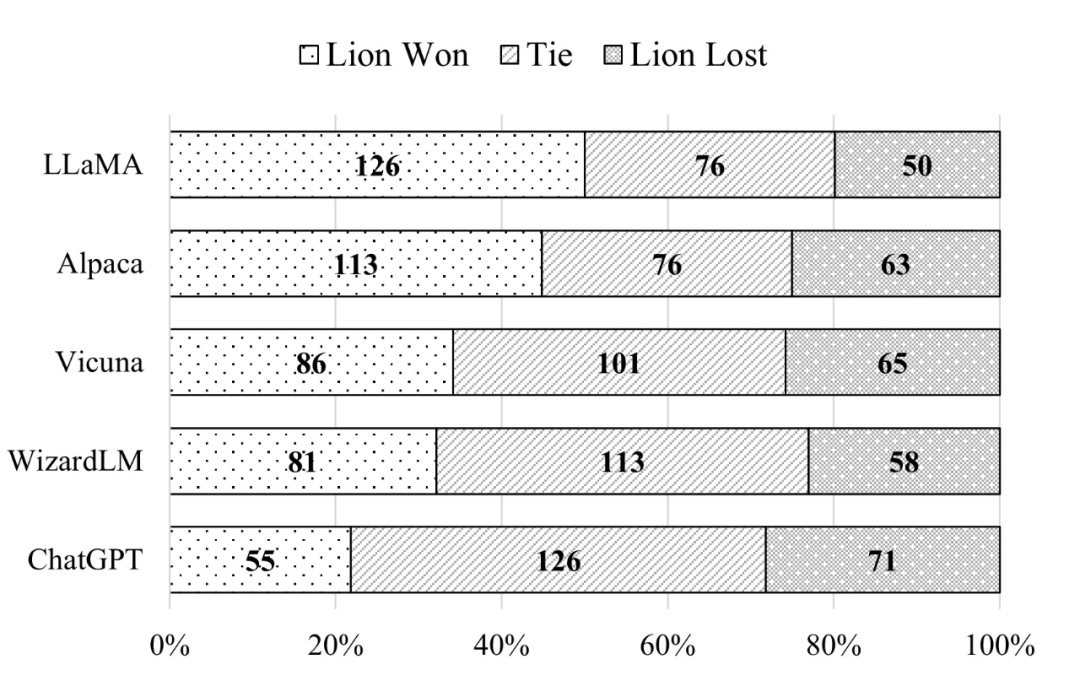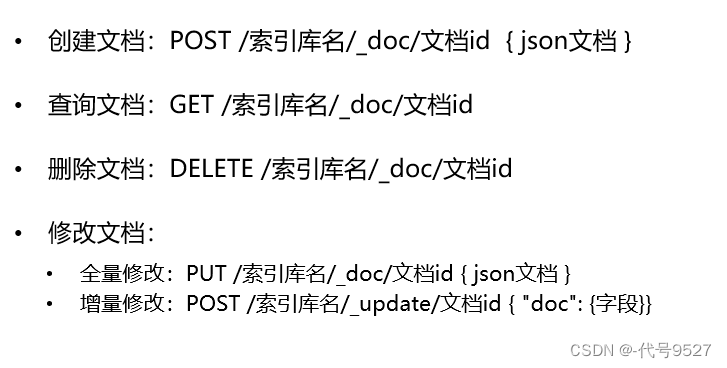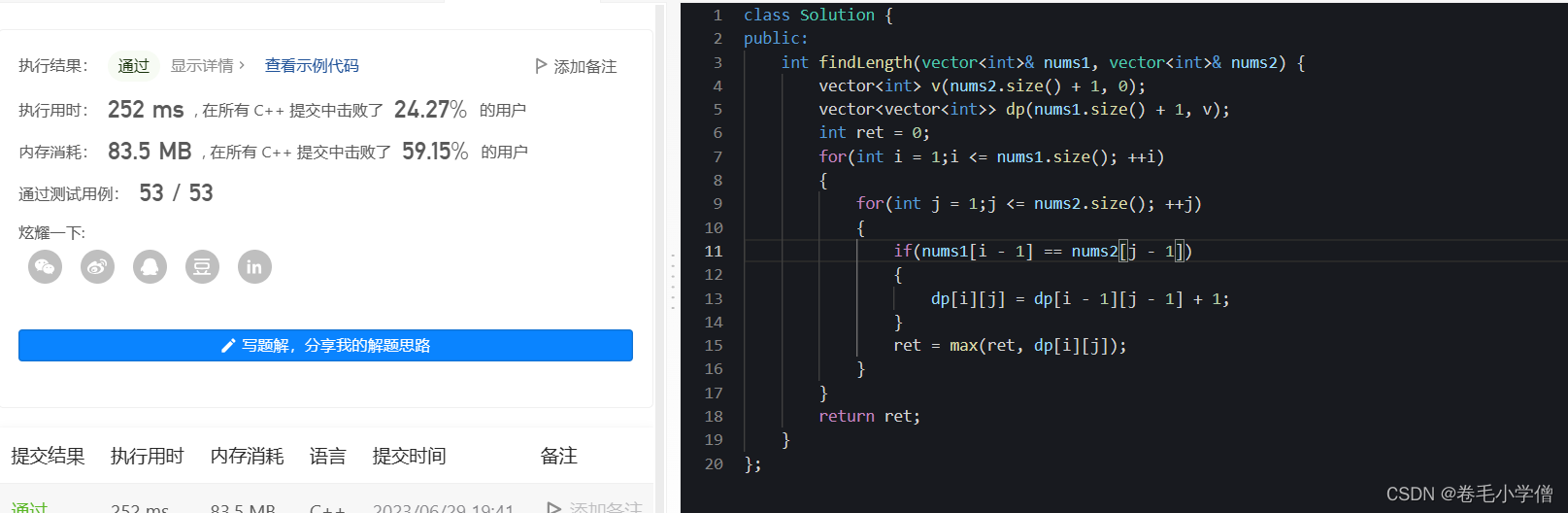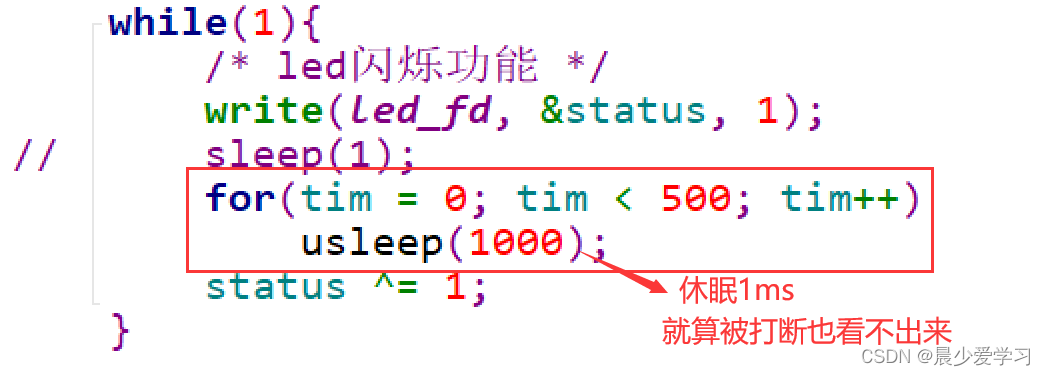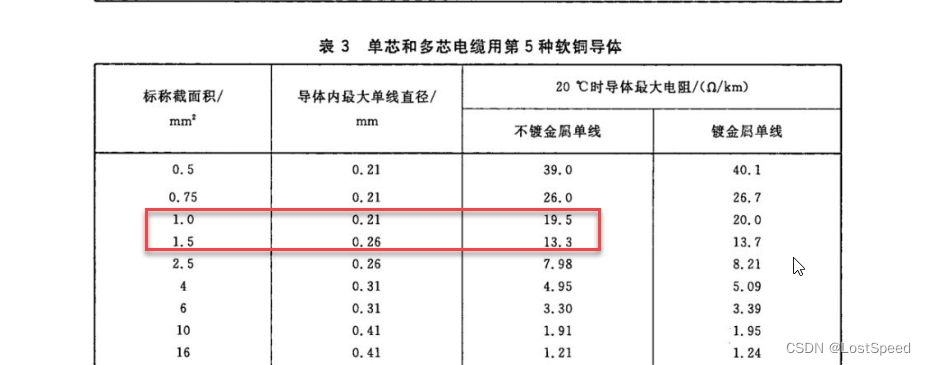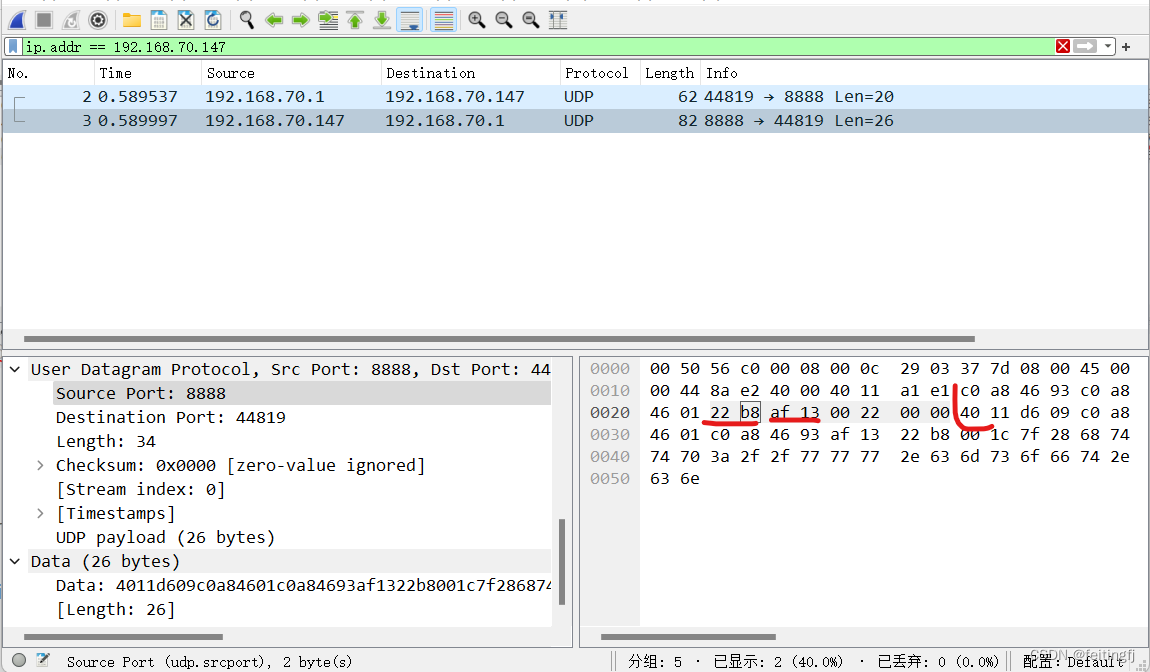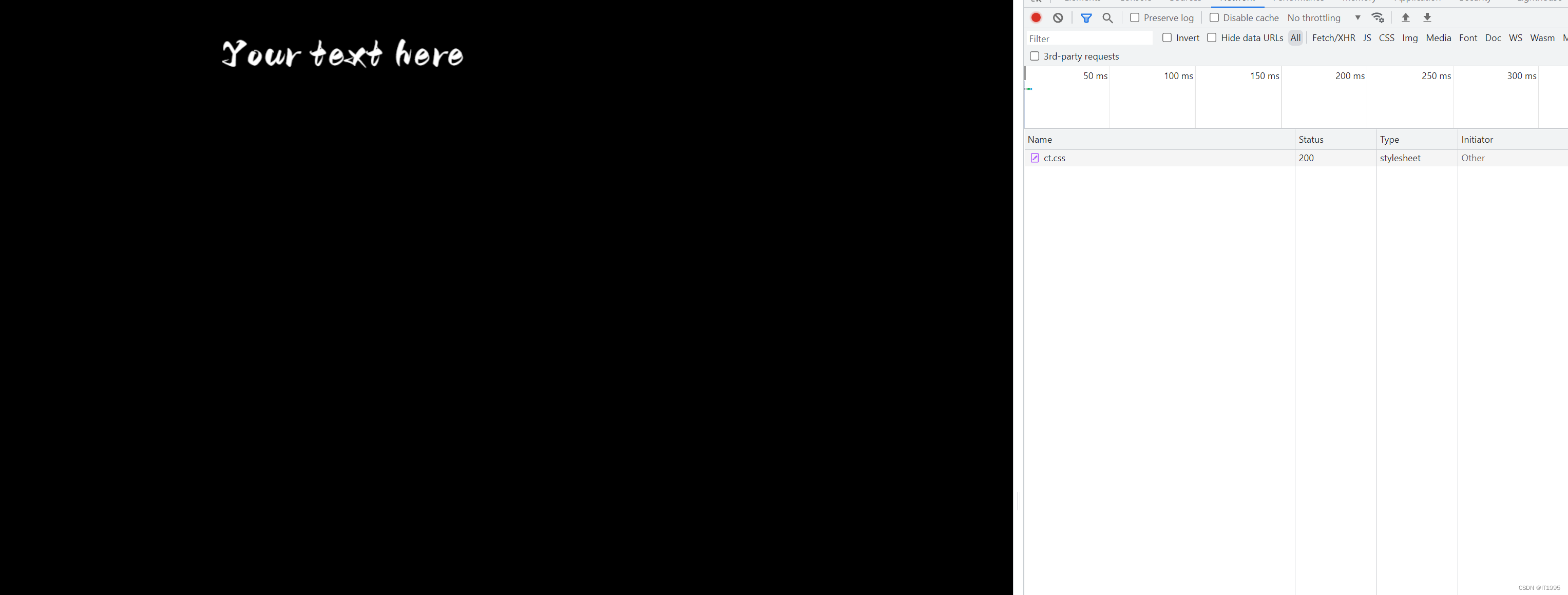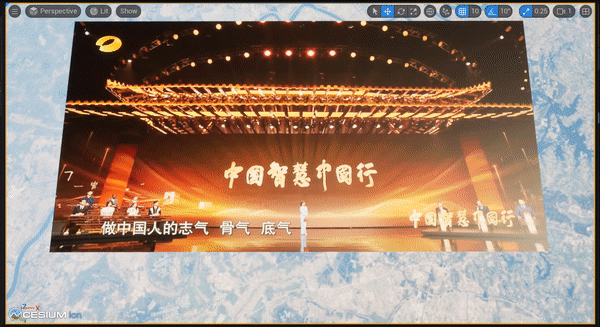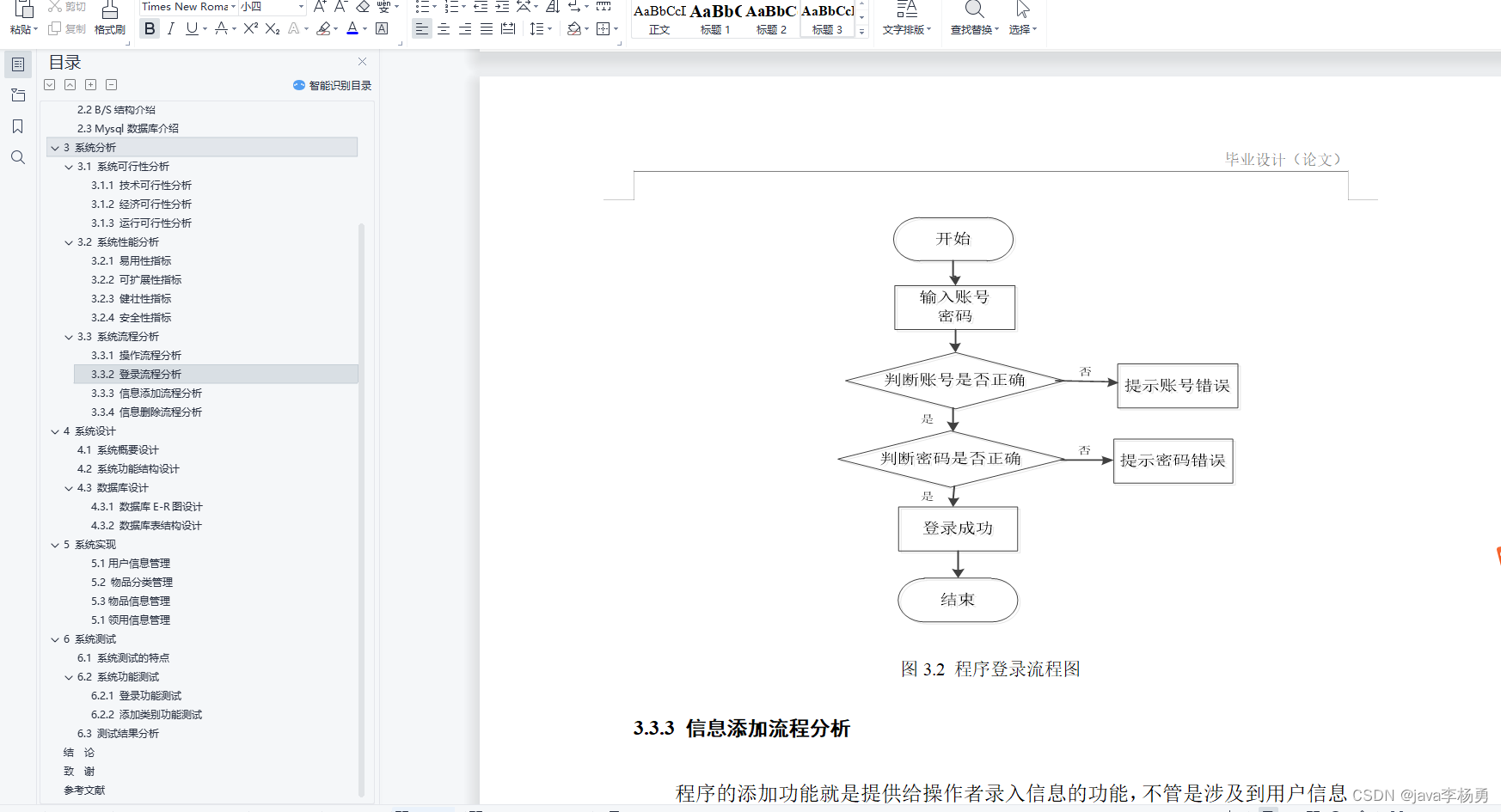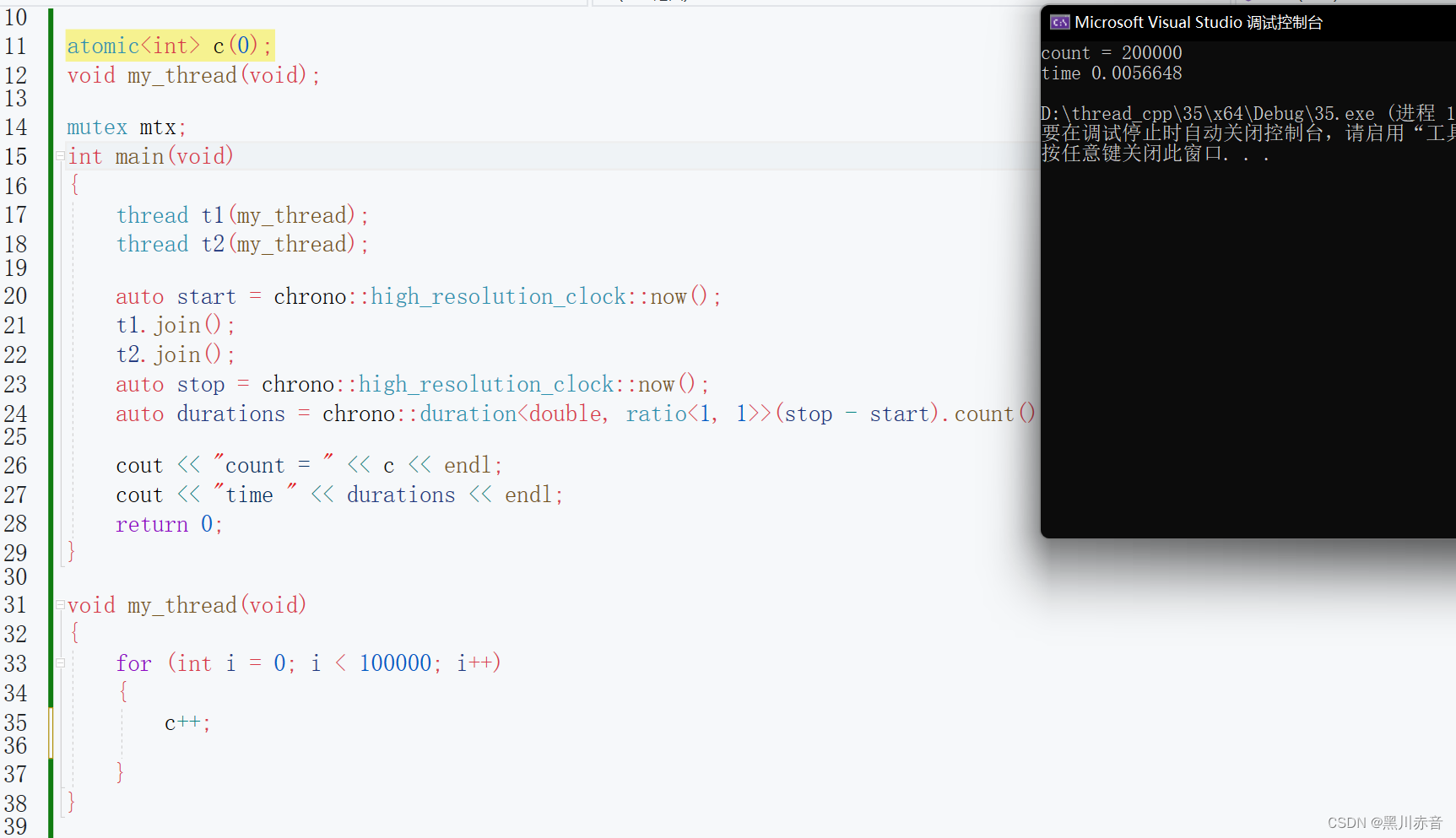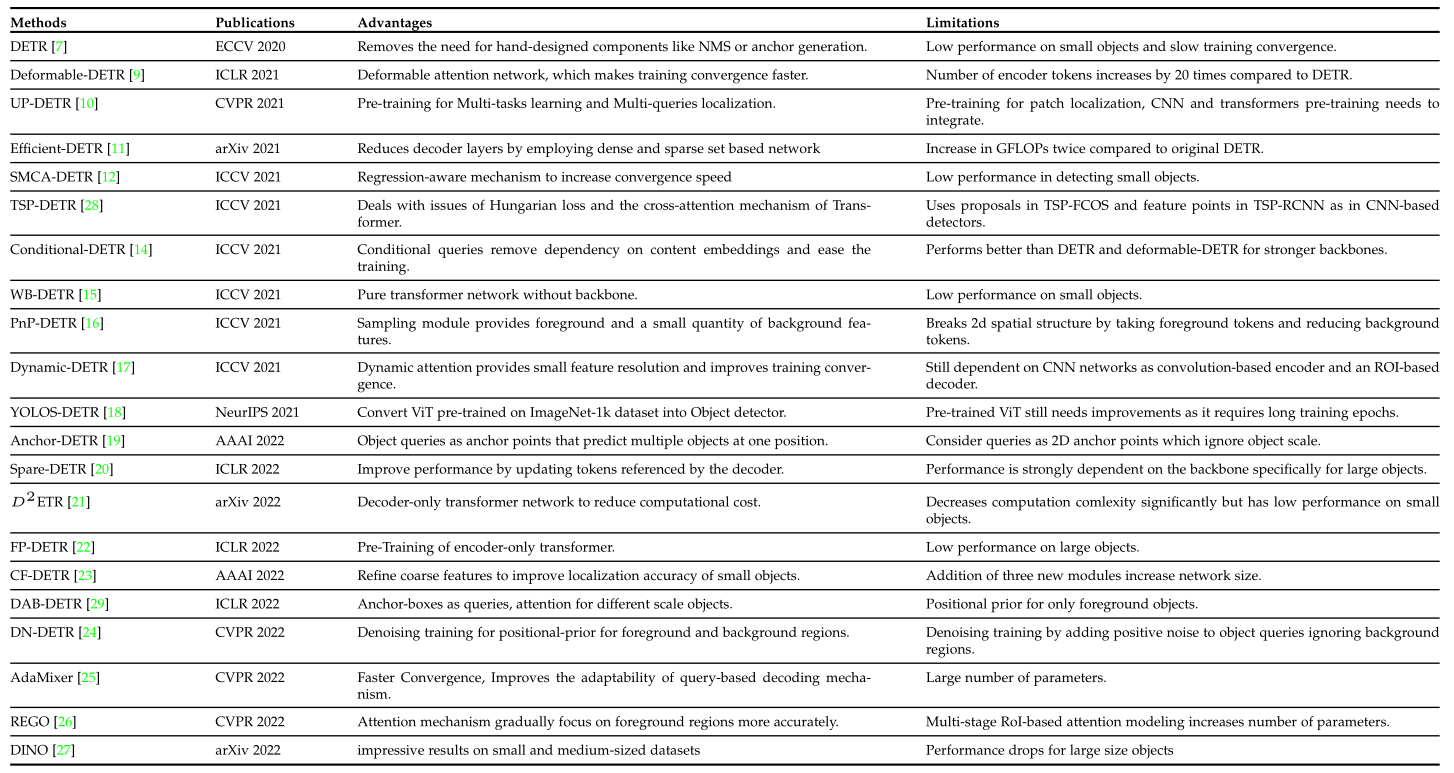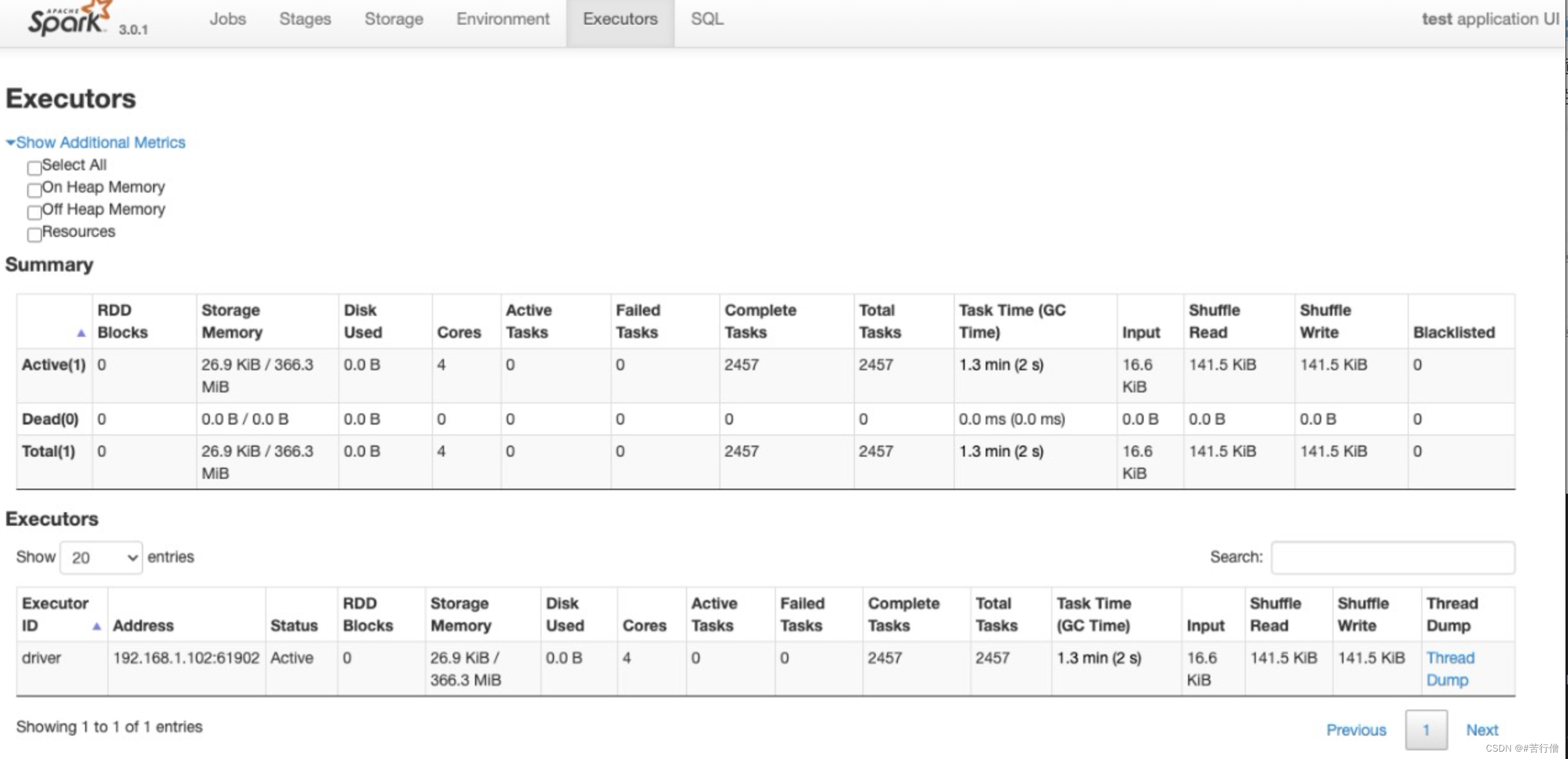Git 和 Github 对程序员或计算机爱好者来说肯定都不陌生,这个不多说!下面要做的就是带你光速掌握 git 和 github 的日常操作,让你做到心中有数。
我们为什么要学习Git&Github?嗯… 相信你是带着目的学习的!
不过在开始之前,我要 扭一下 部分初学者的错误观念 :
Git 不是只能用来同步本地代码到远程 Github 仓库的,你也可以用它对你本地的仓库(文件夹)内容进行版本管理!!!
一、前期准备
我们首先进入Git 官网( https://git-scm.com/downloads ),下载适合自己电脑的Git 版本,比如我下载的是64位的:
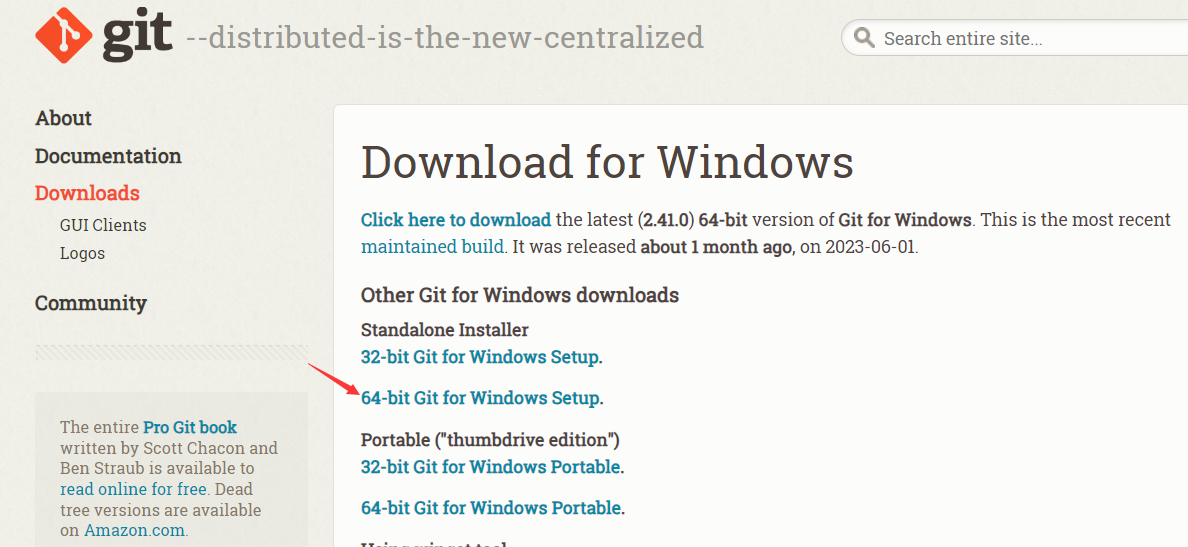
下载完成后,如果没有特殊需求,直接无脑“下一步”进行安装就可以了。
安装完成后,我们运行Git ,可以通过命令“git --version" 来查看是否安装成功。运行命令后,如果没有提示报错信息,仅显示git版本信息,则表明安装成功。
然后我们依次通过如下命令:
mkdir learn-git //创建一个文件夹
cd learn-git //进入这个文件夹
ls -al //查看该目录下文件信息
git init //初始化一个git仓库
ls -al //再次查看该目录下文件信息,发现出现了一个.git目录
通过以上命令,我们完成了初始化仓库的操作。下面我们再对git 做一下最简单的配置,比如用户名和邮箱地址。配置这个的目的是让我们能清楚的知道到底是谁在什么时候对相应的文件做了一些什么操作。使用的命令如下:
git config --global user.name "charmchin" //配置用户名
git config --global user.email "XXXXX@XX.com" //配置邮箱地址
git config --global --list //查看配置情况
git 的前置基本操作我们就说到这里,下面还需要大家自行去注册一个github账号(https://github.com/),也就是一般网站的登录和注册流程,唯一能唬一下你的可能就是github 网站界面是英文的,其他真没啥。要是觉得访问速度比较慢,稍加搜索网上会有很多解决方法的。
二、本地简单Git 操作
首先,我在本地创建了一个“learn-git” 的文件夹,然后进入该文件夹,鼠标右键,选择“Git Bash Here”,由此直接从本地仓库进入git 命令行。接着进行本地仓库的初始化:
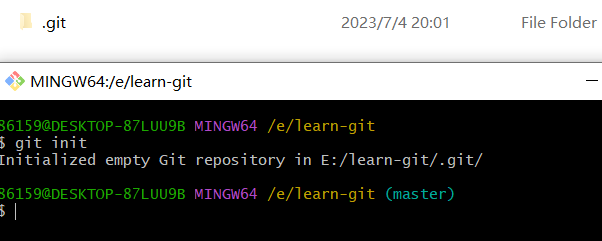
为了便于演示的方便,我直接在该仓库下新建一个hellochin.txt ** 的空文件。新建文件后我们再通过命令git status** 看一下本地仓库的文件状态:
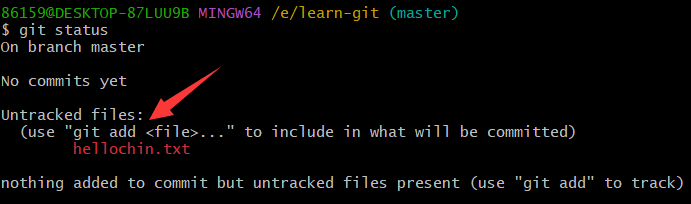
然后我们就根据它的提示,使用 git add 命令去跟踪这个文件,同时再次查看文件状态。如下图,表明git 已经跟踪到了git 仓库中文件的变化:
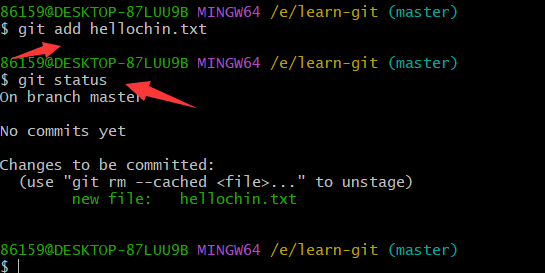
再根据git 命令行给我们的提示,我们运行 git commit 命令进行提交操作:

提交后,再次查看状态,发现工作树是干净的,没有什么需要提交:

至此本地的第一次git 初体验就结束了,这时你可能有疑问:这也没体现 git 的版本控制能力啊?是的,上面只是提交过一次文件,当然没体现!这里只是为了快速入门体验,比如上面的提交过程中的工作区、暂存区和本地仓库等这些概念都没有加以阐述。
三、本地仓库同步至远程Github
我们想把本地的仓库推送到远程,肯定得有一个推送的目的地址。当然,这里的目的地址就是我们要在Github 上创建的仓库。比如我创建了一个名为“learn-git” 的远程仓库用于演示:
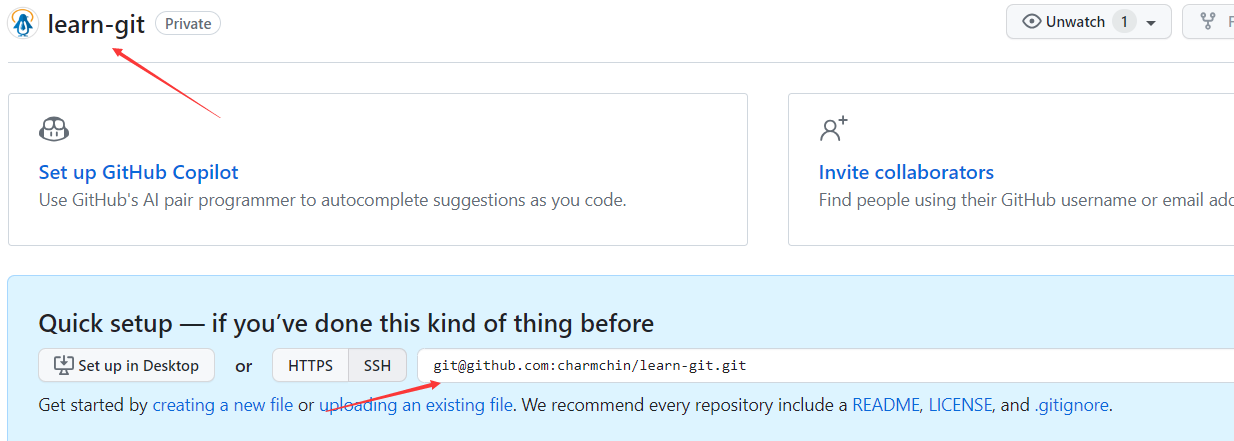
下面这些命令是官方提供给我们的命令操作步骤,这些命令待会儿我们都用得到:
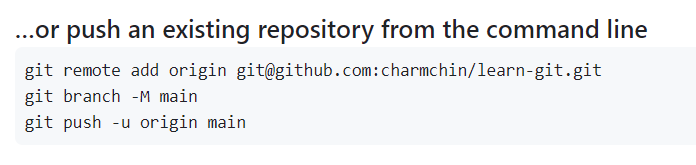
首先,我们要确认是在仓库的路径下运行的这个命令。

运行完成后,验证一下远程仓库是否添加成功,通过运行 “git remote” 命令发现返回远程仓库名 “origin” ,则表示成功:

那么接下来就可以通过命令直接推送内容到远程仓库了吗?当然是不行的!因为我们现在还没有配置好 ssh 相关的公私钥,下面进行ssh 公私钥的配置:
ssh-keygen -t rsa -C "你配置git时所用的邮箱地址" //通过命令生成秘钥
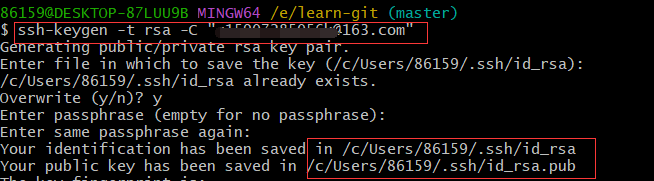
如图,生成秘钥后,命令行会给我们提示所生成的公私钥所在路径。我们打开 id_rsa.pub 这个文件,复制里面的内容。然后粘贴到下图指定位置进行添加:
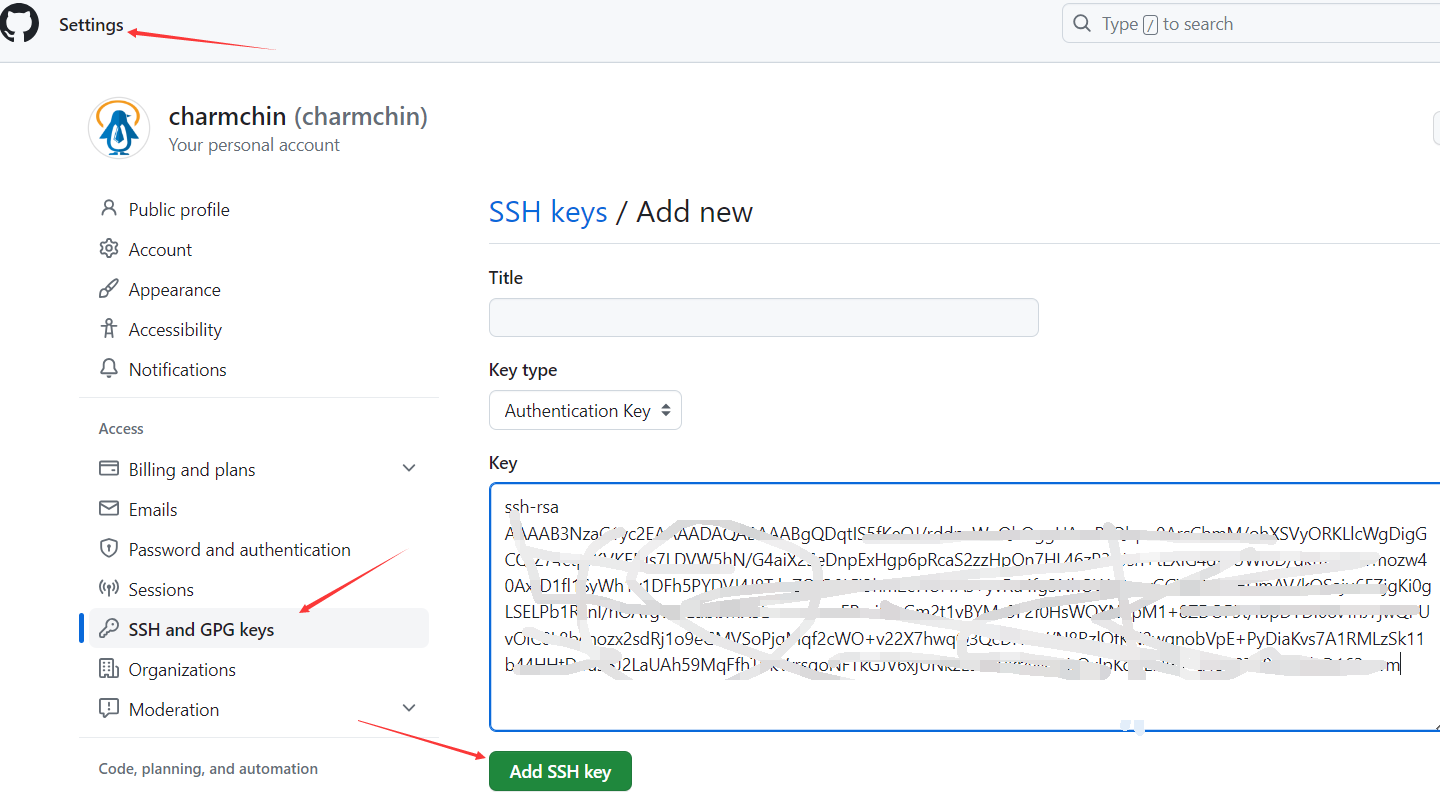
然后我们再回到 git 中,通过如下命令测试本地和 github 是否已经成功建立连接:
ssh -T git@github.com

如上图,发现连接已经成功建立!接着我们就通过 git push -u origin master 命令进行远程推送,推送结果见下图:
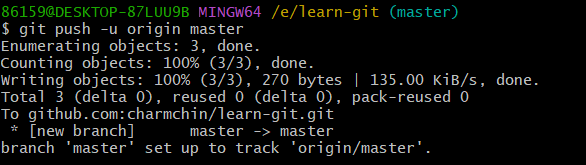
同时,打开我们远程创建的仓库,发现本地的仓库已经被成功的推送上去了!
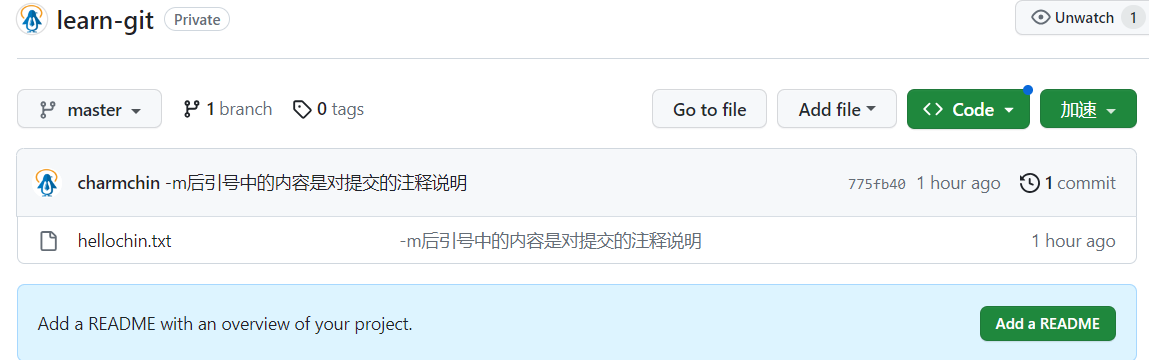
至此,我们已经完整体验了如何将本地仓库推送至远程,以及如何将本地仓库与远程仓库进行连接。
那剩下更好玩儿,更深入的学习就交给大家了~